如何使用相片大師製作文青風LOMO視覺
LOMO原意是一個俄羅斯光學儀器廠簡稱,現已成為情調攝影的新代名詞!讓鏡頭回歸原始,回到最簡單的玩具相機,讓畫面暗角、漏光、過曝、過飽和等現象自由發揮,無限延伸。以往原始的玩具相機呈現畫面,卻變成現在許多後製軟體、相機APP的最受歡迎「文青」功能。當然在相片大師內,你也可以透過幾個簡單步驟去完成你的LOMO風格相片。
先看看照片的編輯前與編輯後:
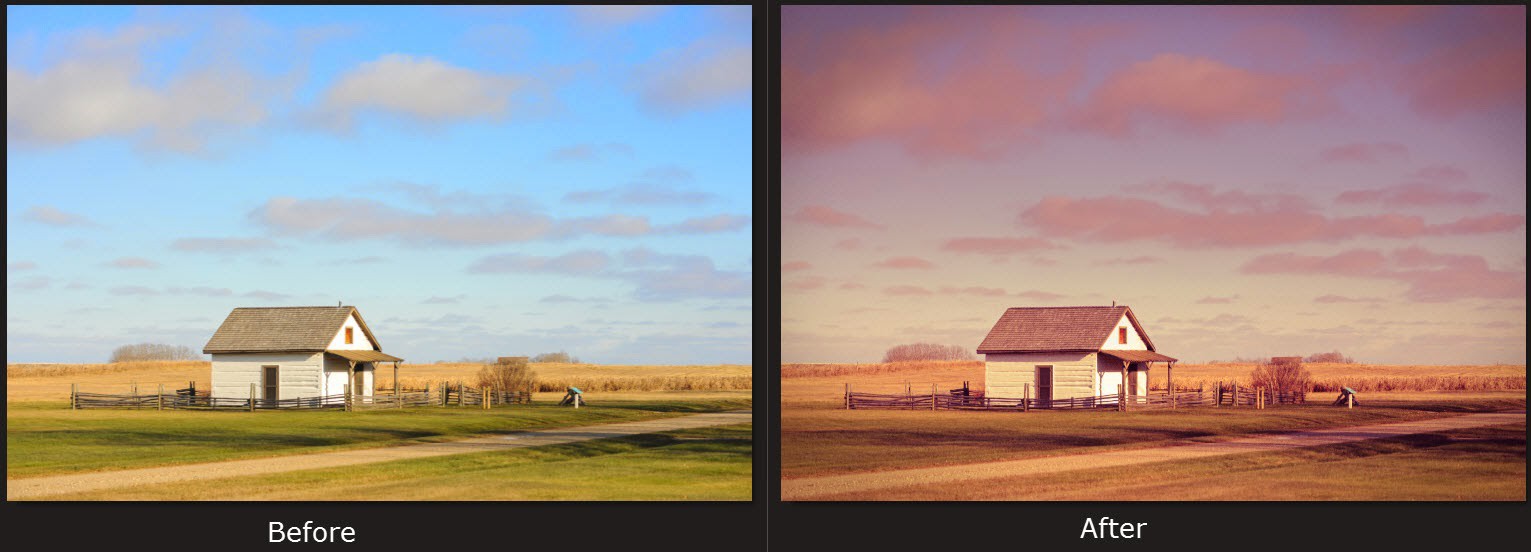
首先,先上傳一張欲修改的照片:
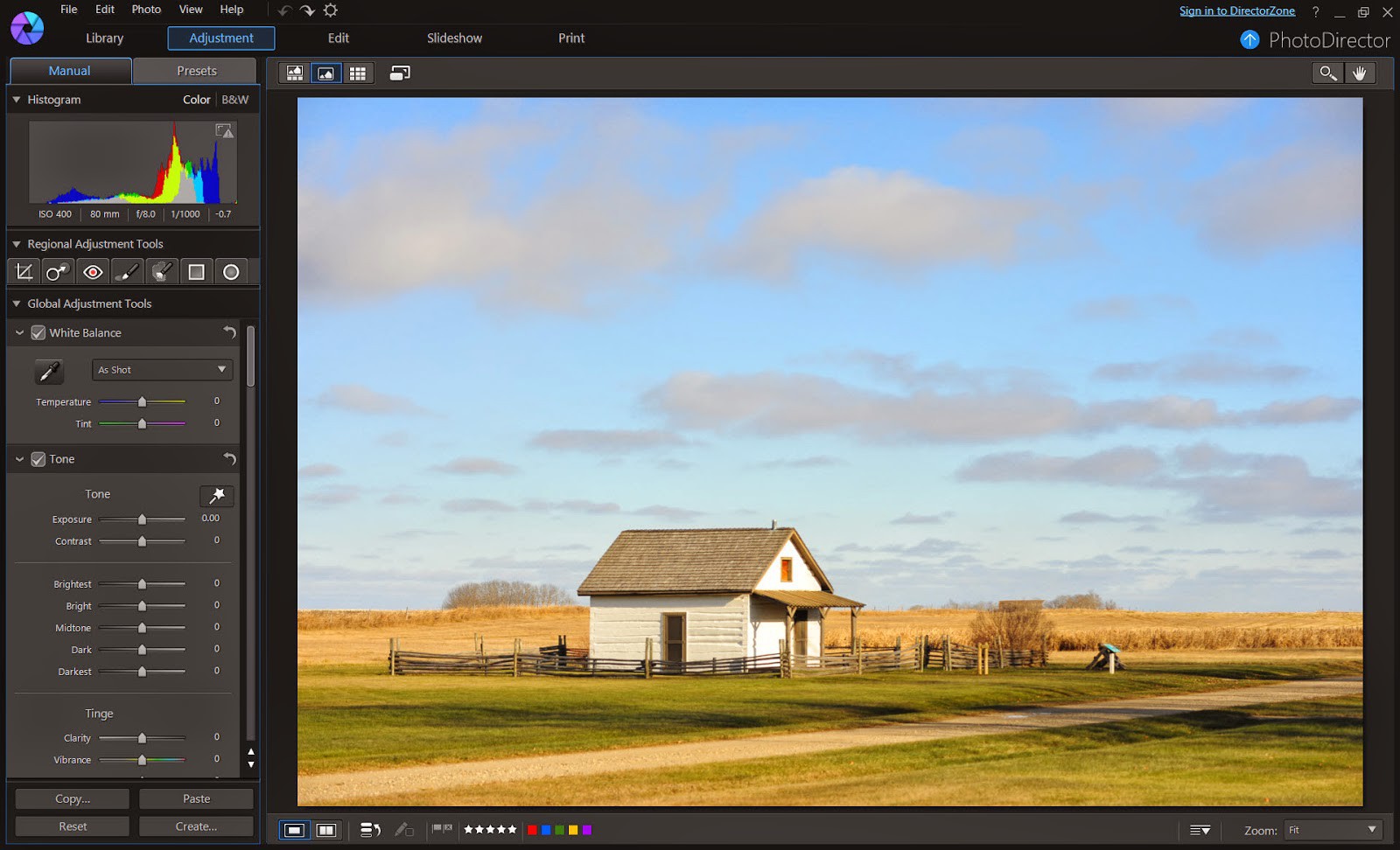
第一步是先到「全域調整工具」進行整個畫面的調整,謹請記得每張照片經過色彩調整後,都是獨一無二的。首先你可以先試試調低色彩與對比。
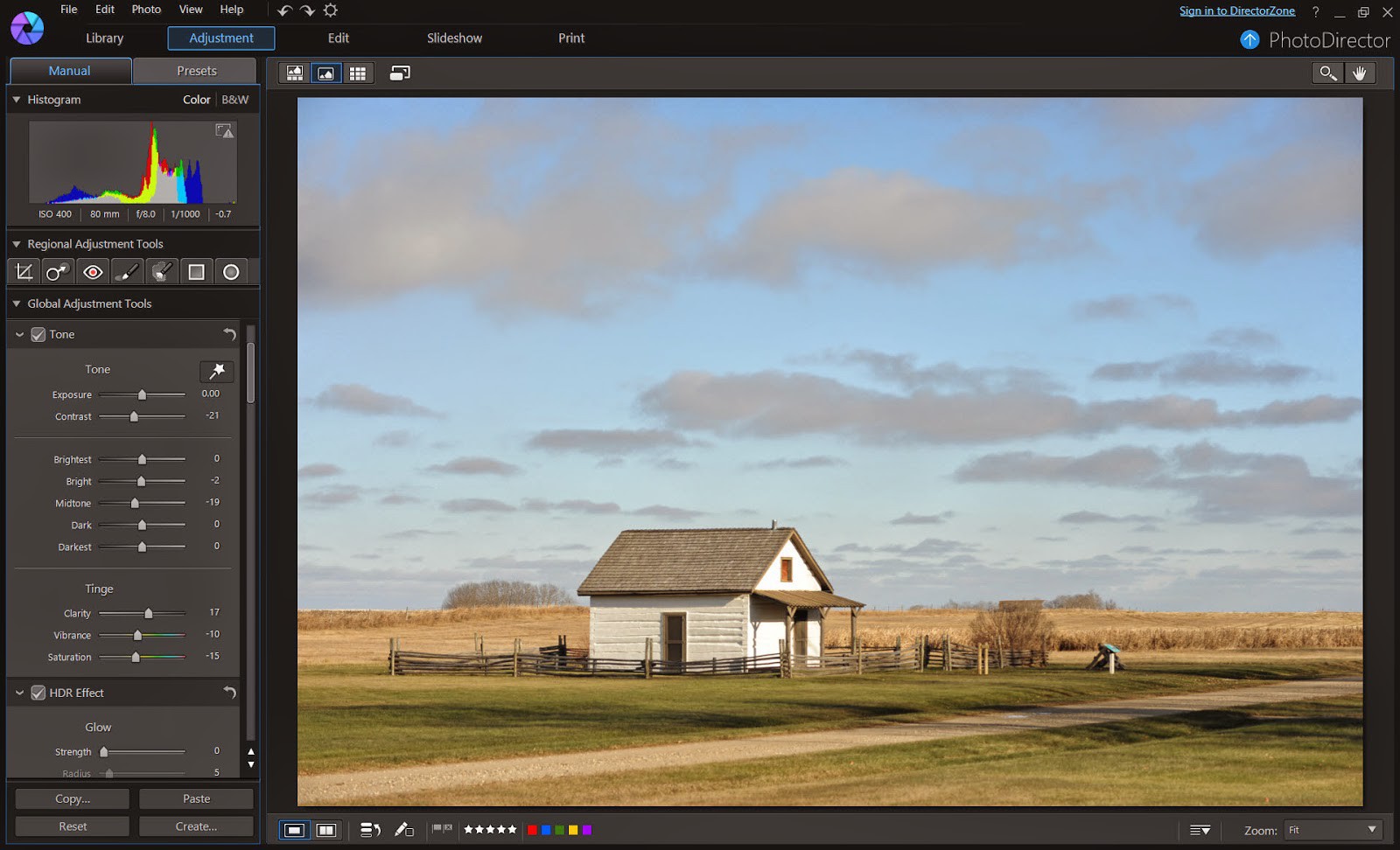
下面的操作工具列是針對色調部分的修整:如基本的曝光、對比,亮暗部調節、清晰度、飽和度及鮮豔度等。
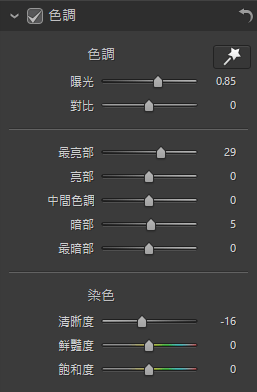
接下來再色階工具列繼續調整對比。
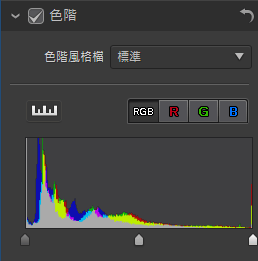
接下來到HSL/色彩調整一下個別顏色表現,我們加強紫色至 +27/ 洋紅色至 +13。
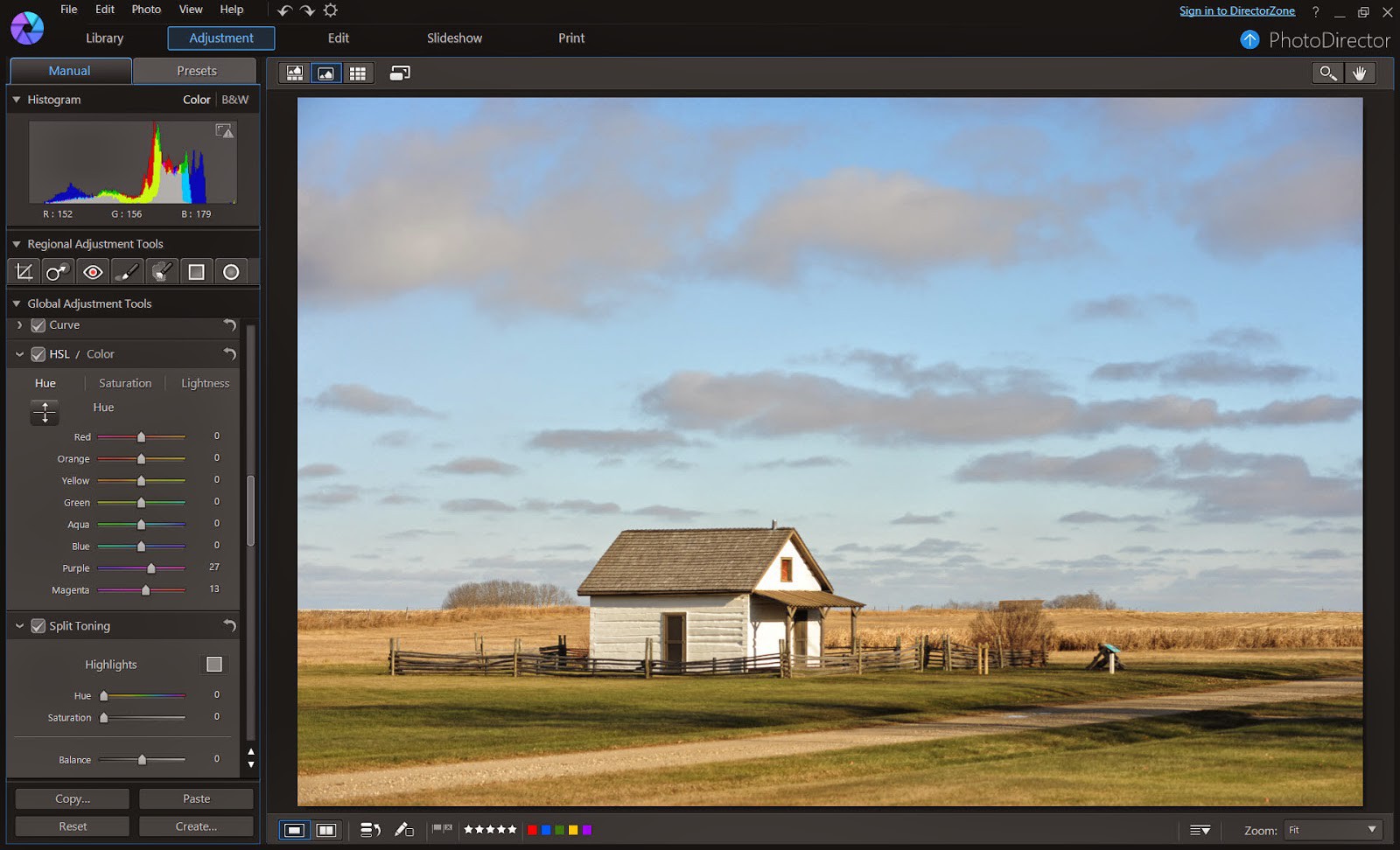
接下來到分割色調進行更多層次的調整。亮部色相調至57、飽和度調至50。暗部色相291、飽和度50。最後平衡調整為25。
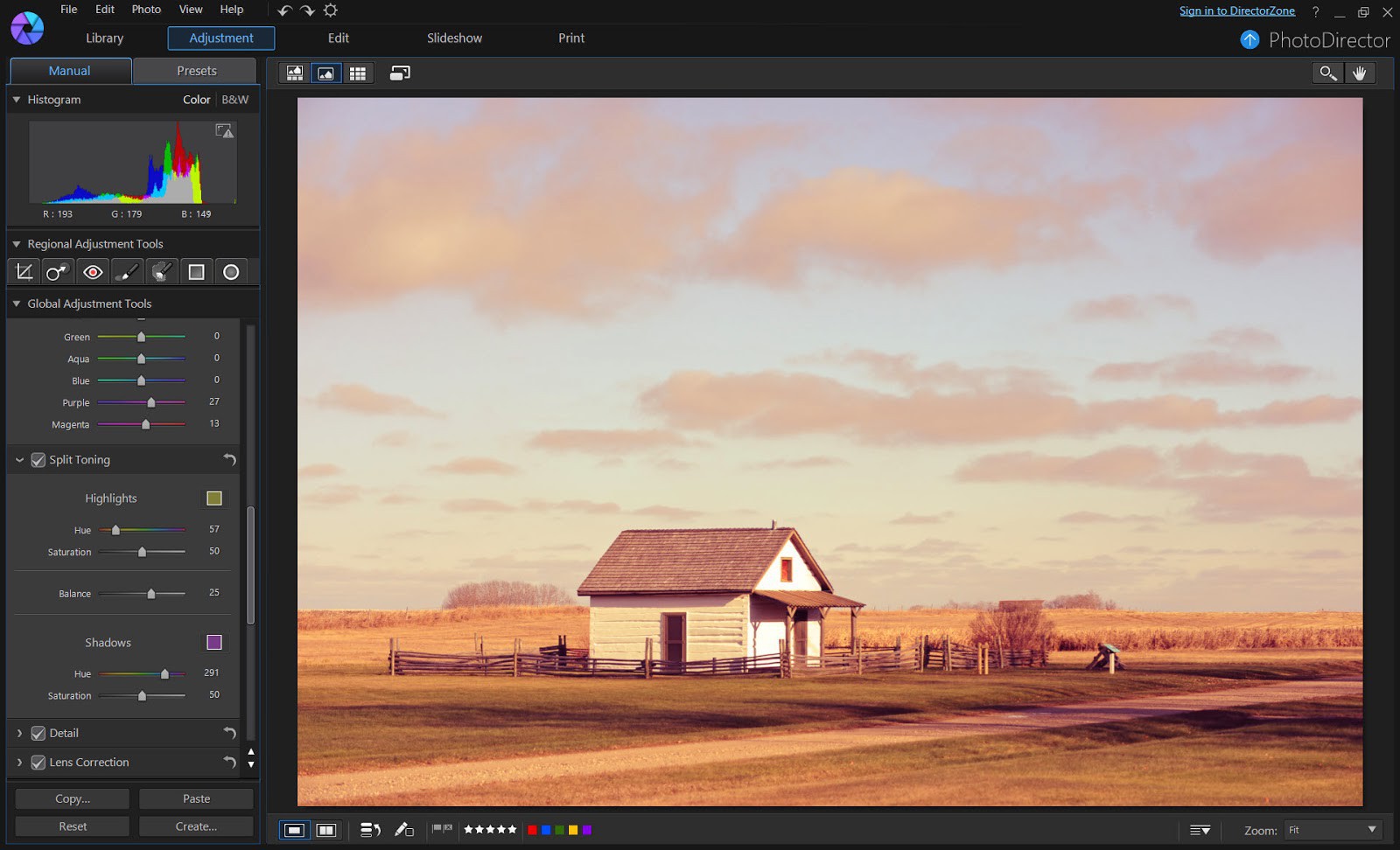
天空看起來太明亮了,增加一個區域調整漸層遮色片來變暗。
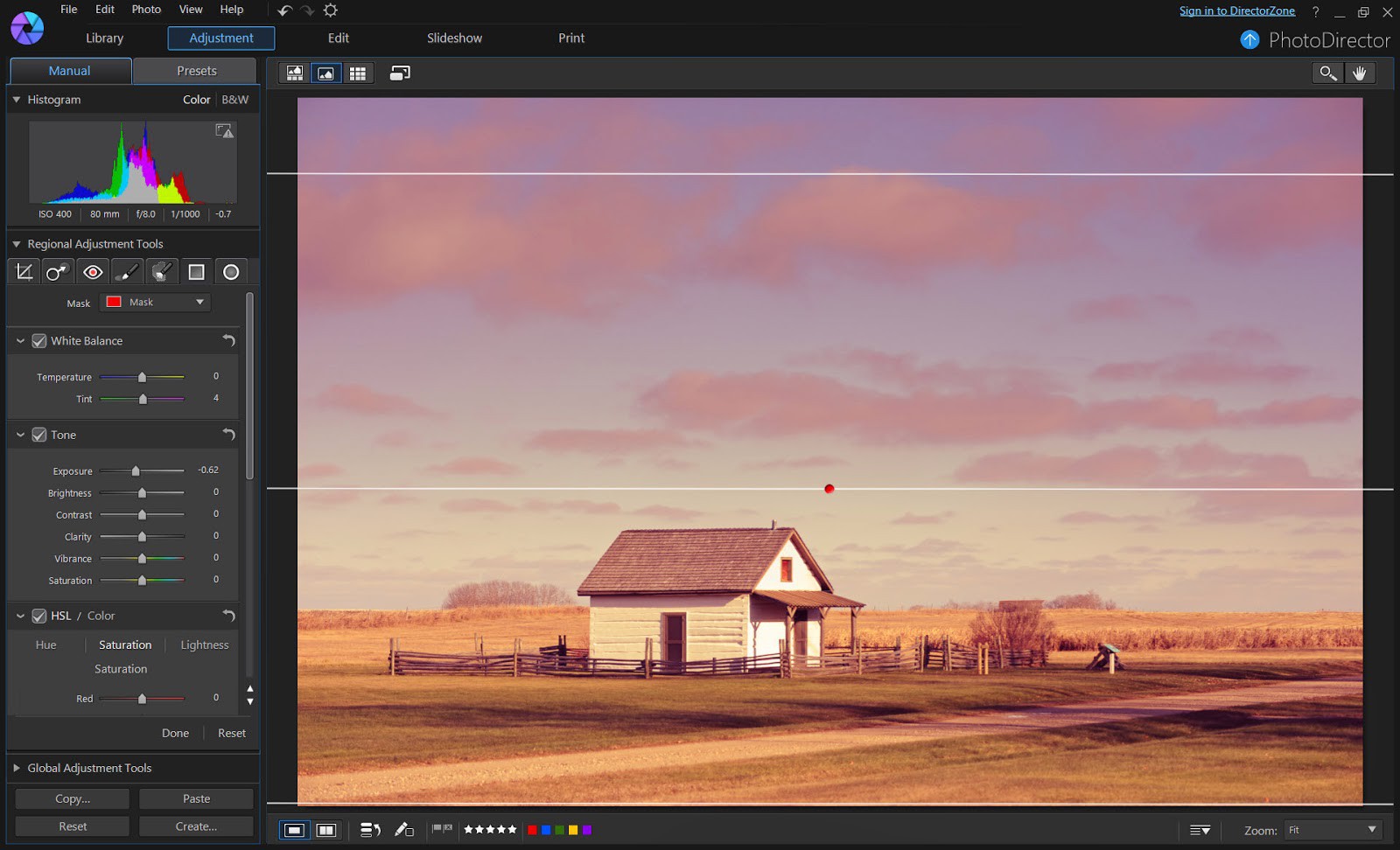
接下來是兩個LOMO必備的特效:顆粒效果以及暗角效果。顆粒效果可以再編輯標籤→相片特效中找到。暗角效果則還在調整標籤中。
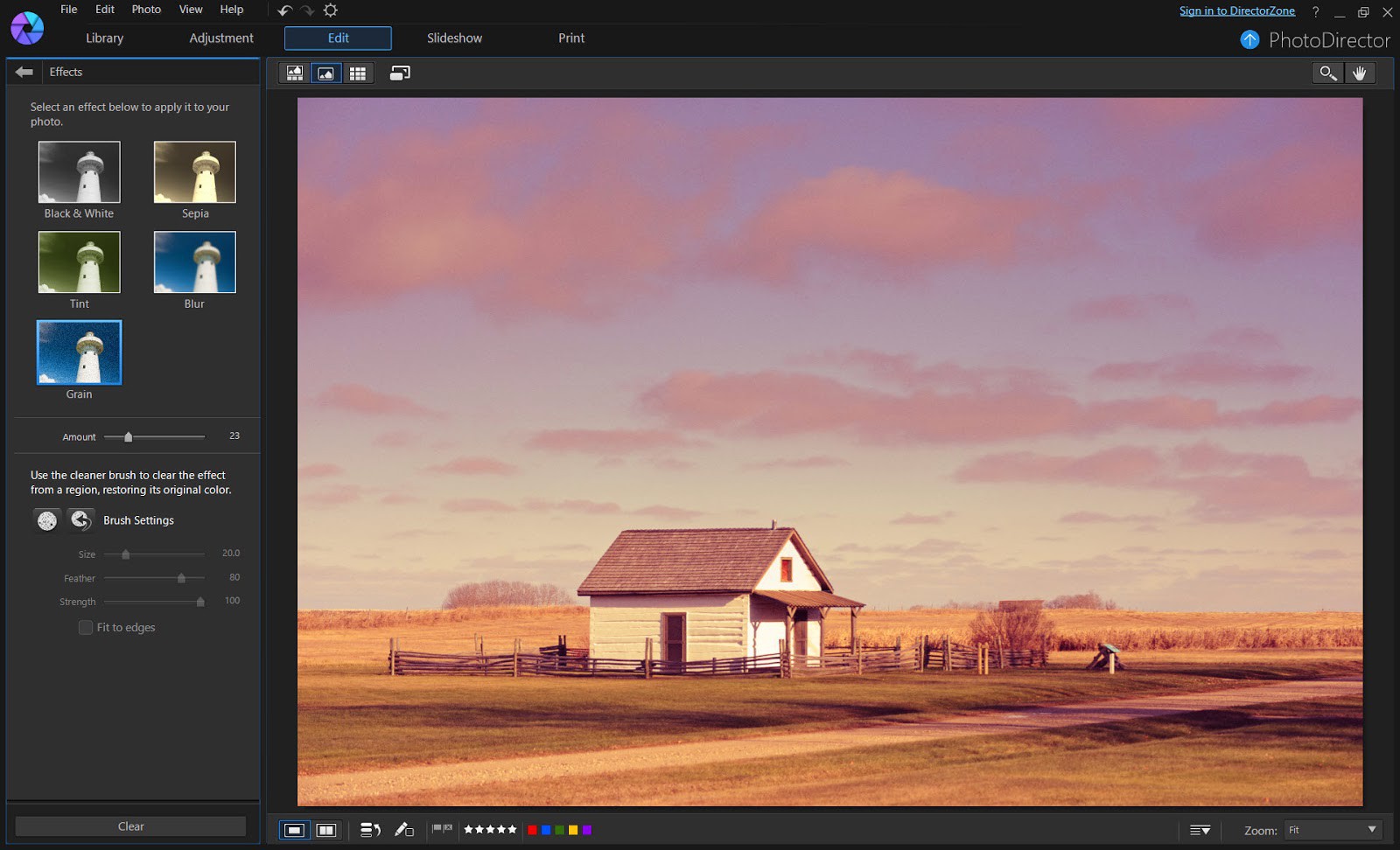
天空的顆粒效果看起來過於明顯,還好有「區域清除工具」讓我們把天空的顆粒效果移除。自行調整筆刷大小、羽化、強度,或是想要智慧偵測天空與地面的交界、可以將符合邊緣打勾。若不小心刷到地面,可以用橡皮擦反向操作。
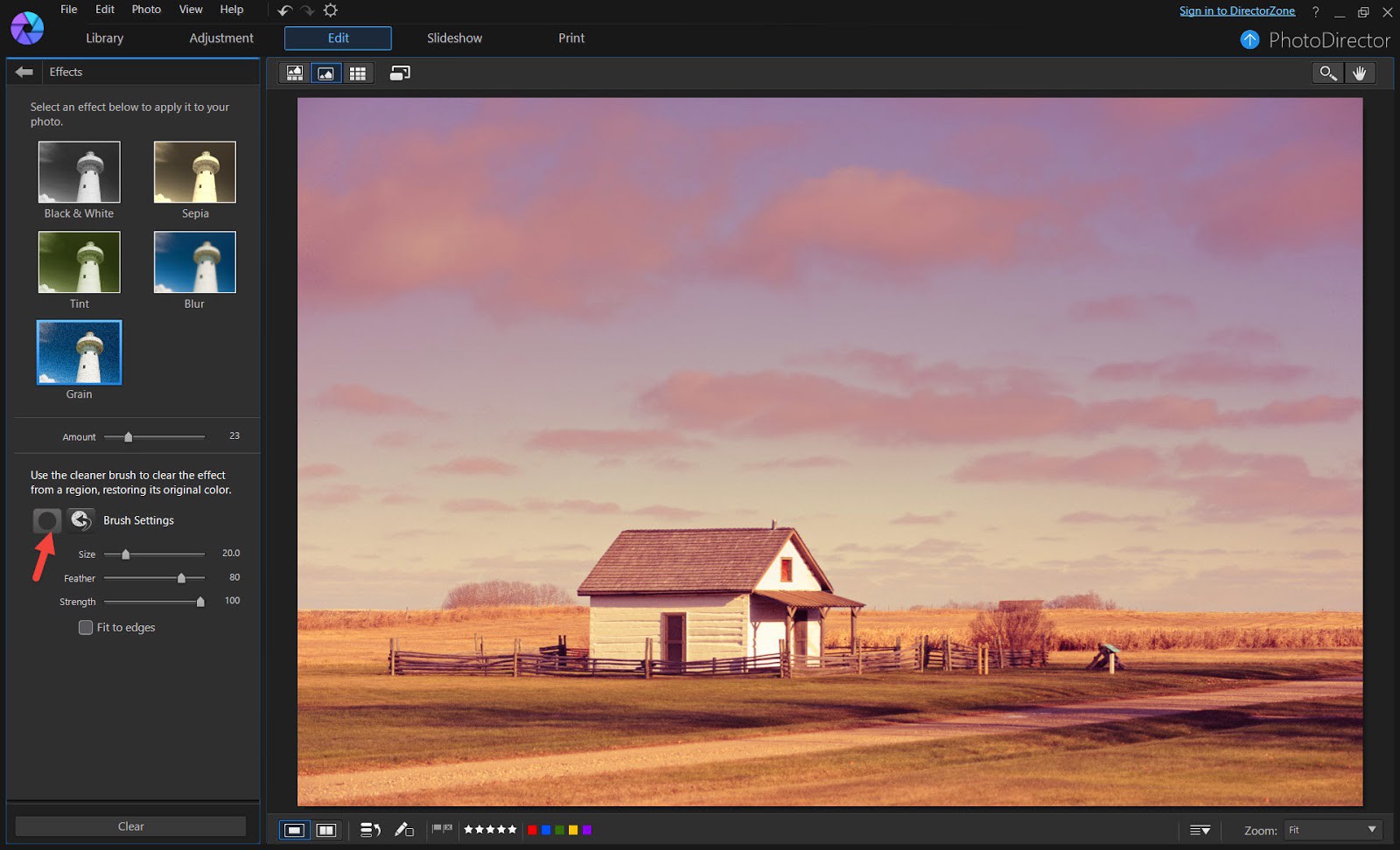
現在天空看起來乾淨多了,我們再回到調整標籤→鏡頭校正→調整暗角來製作LOMO最著名的暗角效果。
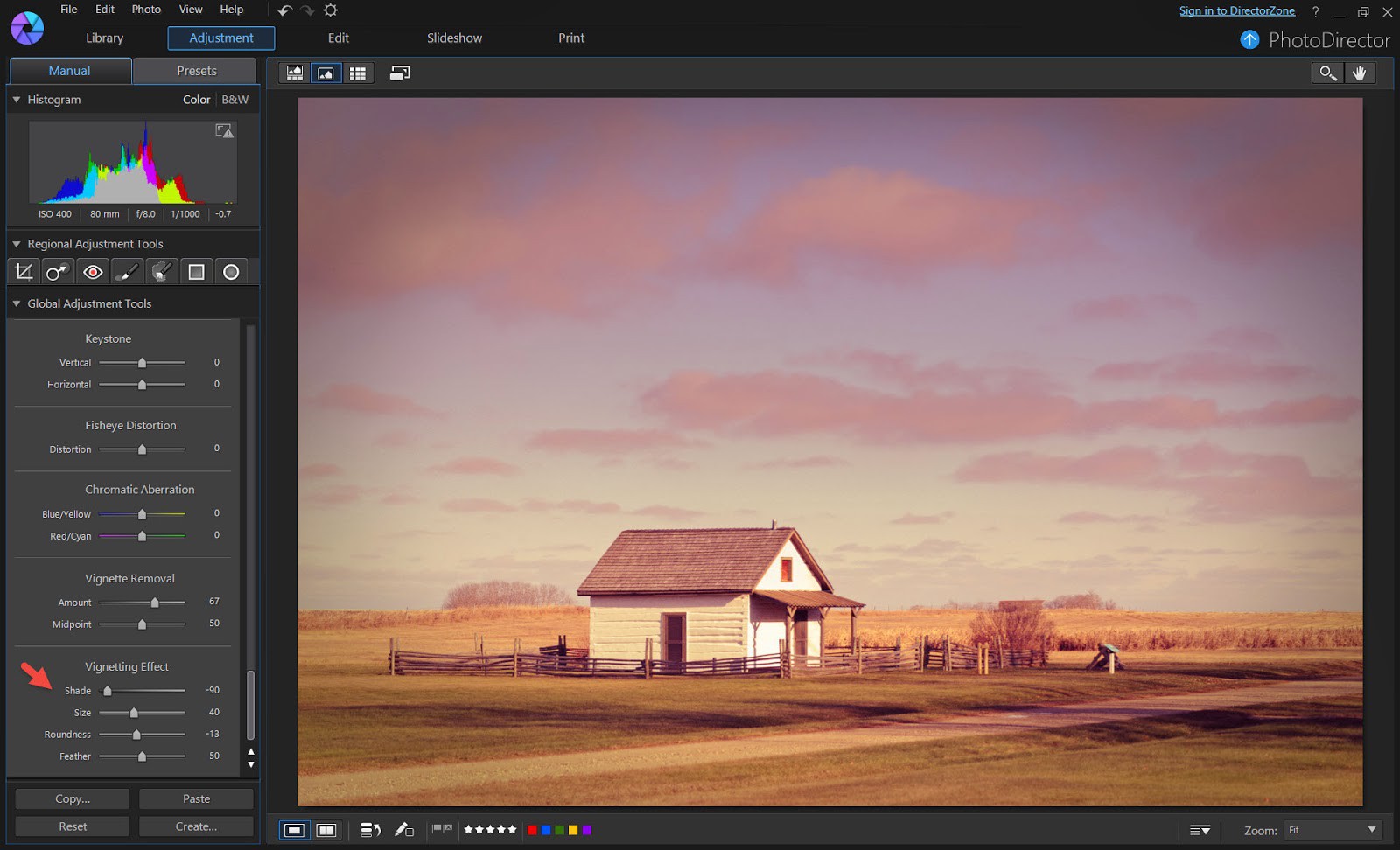
照片完成了,是否添加了許多文青味呢?

DirectorZone 還有更多LOMO主題範本,等你前往挖寶。
相片大師 2026 基礎版
免費軟體 享有30天完整功能




